Організація за допомогою блокнотів
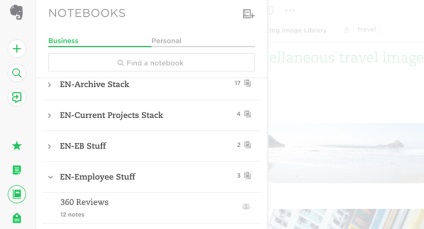
Організуйте свої замітки так, щоб їх легко було знайти. Порядок організації може бути будь-яким: за проектом, продукту, відділу, клієнтові або кварталу.
Створити новий блокнот
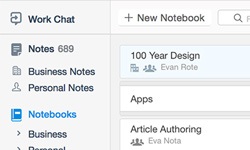
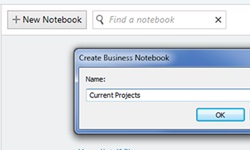
iPhone, iPad і iPod touch
- Виберіть вкладку Нотаток
- Натисніть на меню, що випадає блокнота вгорі екрана
- Натисніть + Новий блокнот
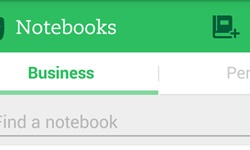
- Відкрийте меню навігації рухом зліва направо по екрану
- Натисніть на Блокноти в меню
- Натисніть на кнопку нового блокнота (блокнот із позначкою плюса)
Веб-клієнт
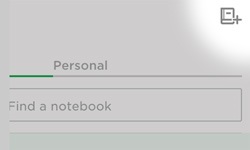
- Натисніть на кнопку блокнотів (блокнот) в бічній панелі
- Натисніть на кнопку нового блокнота (блокнот із позначкою плюса)
Способи організації заміток за допомогою блокнотів:
Спробуйте організувати замітки в блокнотах наступними способами:
- За проектом, продукту, відділу або події.
- За замовнику, компанії або клієнта.
- За фазі проекту або етапу розробки продукту (наприклад, «Мозковий штурм», «Дизайн», «Розробка» або «Тестування»).
- За щотижневим, щомісячним, квартальним або річними планами або термінів.
Способи організації колективної роботи в блокнотах
Залежно від проекту, цілі та стилю роботи різні команди і департаменти по-різному впорядковують інформацію.
Створення безпаперового офісу
Ліквідуйте зайві папери і збережіть всі документи в блокноти, щоб зробити інформацію вашої компанії доступною для пошуку і роботи при будь-яких обставинах:
- Сканувати документи, чеки, рахунки і візитки в різні блокноти
- Зберігайте електронні листи і замітки по проектам в окремому блокноті за проектом
- Створюйте блокноти, щоб обмінюватися графічними матеріалами, нотатками з зустрічей і дедлайнами за проектом з колегами в рамках всієї компанії або тільки в вашому відділі
творчі команди
Взаємодійте з клієнтами, діліться ідеями та натхненням з командою і не забувайте про терміни:
- Збирайте натхнення з просторів Інтернету за допомогою веб-Кліппер. Всі скопійовані веб-фрагменти можна зберегти і відредагувати в Evernote
- Використовуйте графічні позначки на планах, проектах дизайну і макетах, щоб виділити головне і обговорити ідеї
- Діліться пропозиціями, термінами і специфікаціями по проектам з замовниками і контракторами, які не працюють у вашій компанії
Інші способи управління блокнотами
перейменування блокнота
Блокнот за замовчуванням - це те місце, де ви можете тримати всі свої замітки до тих пір, поки не займетеся їх організацією. Багато користувачів надають цьому блокноту ім'я «Вхідні» або «Розібрати», або інше на свій смак.
iPhone, iPad і iPod touch
Веб-клієнт
Перенесення заміток в інший блокнот
- Натисніть правою кнопкою на замітці в списку заміток
- Виберіть Перемістити в блокнот. і вкажіть блокнот, в який ви хочете перемістити замітку
- Натисніть правою кнопкою на замітці в списку заміток
- Виберіть Перемістити в блокнот і вкажіть блокнот, в який ви хочете перемістити замітку
iPhone, iPad і iPod touch
- Натисніть на назву блокнота вгорі замітки
- Виберіть блокнот, в який ви хочете перемістити замітку
- Натисніть на назву блокнота вгорі замітки
- Виберіть блокнот, в який ви хочете перемістити замітку
Веб-клієнт
- Натисніть на назву блокнота вгорі замітки
- Виберіть блокнот, в який ви хочете перемістити замітку
Дублювання або копії замітки
- Натисніть правою кнопкою на замітці в списку заміток
- Виберіть Копіювати в блокнот. і вкажіть блокнот, в який ви хочете скопіювати замітку
- Натисніть правою кнопкою на замітці в списку заміток
- Виберіть Копіювати в блокнот і вкажіть блокнот, в який ви хочете скопіювати замітку
iPhone, iPad і iPod touch
Робота з особистими і бізнес-блокнотами (Evernote Business)
Два типу блокнотів
Бізнес-блокноти
Для ділових нотаток, наприклад, заміток по проектам, інформації про клієнтів, аудіозаметок і заміток із зустрічей. Вміст бізнес-блокнотів залишиться в компанії, якщо ви покинете її, але доступ до бізнес-блокнотів є тільки у вас, якщо ви не поділилися ними з іншими людьми.
особисті блокноти
Перетворіть особистий блокнот в бізнес-блокнот
Переміщення окремої замітки в бізнес-блокнот
Перейдіть до нотатки, яку ви хочете перемістити, а потім виберіть блокнот в випадаючому меню зліва вгорі (для користувачів Mac) або праворуч вгорі (для користувачів Windows). Потім виберіть бізнес-блокнот зі списку доступних налаштувань.
Переміщення нотаток між особистими і бізнес-блокнотами доступно тільки в Evernote на комп'ютері (Мас або Windows).
додаткова інформація
Подивіться поради про інші способи роботи з блокнотами: